הורד ועדכן את העדכונים ל-BIOS של המחשב. תהליך זה ידוע גם בשם 'הבזק של ה-BIOS'.
זהירות:
התקן עדכוני BIOS מ-HP בלבד. התקנה שגויה של ה-BIOS יכולה למנוע הפעלה או שחזור של המחשב. אם המחשב מנוהל על ידי שירות טכנולוגיית מידע, צור איתם קשר עבור
תהליך העדכון הנכון.
עדכון ה-BIOS מומלץ כתחזוקה סטנדרטית של המחשב. ביכולתו גם לסייע לפתור את הבעיות הבאות:
-
עדכון BIOS זמין פותר בעיה ספציפית או משפר את ביצועי המחשב.
-
ה-BIOS הנוכחי אינו תומך ברכיב חומרה או שדרוג Windows.
-
התמיכה של HP ממליצה על התקנת עדכון BIOS ספציפי.
זהירות:
מחלקת טכנולוגיית המידע של החברה שלך או שירות טכנולוגיית המידע המקומי עשויים לנהל את הגדרות ה-BIOS של המחשב שלך. ודא שגרסת
ה-BIOS המעודכנת תואמת לסביבת הפריסה של החברה שלך.
עדכון ה-BIOS באופן ידני מתוך Windows
באפשרותך להתקין ידנית עדכון BIOS כאשר Windows נפתח ויש לך גישת אינטרנט.
אסוף את המידע הדרוש לגבי המחשב שלך
על מנת למצוא את עדכון ה-BIOS הנכון, השג את שם המוצר של המחשב, את שם המעבד, ואת גרסת ה-BIOS.
-
לחץ והחזק את המקשים ctrl ו-alt ואז לחץ על המקש c כדי לפתוח את תוכנת העזר של מידע מערכת HP.
-
כתוב את שם המוצר, את מספר המוצר, את שם המעבד, ואת מידע ה-BIOS של המערכת.
-
אם אין ביכולתך לגשת אל מידע המערת באמצעות השיטה הנ"ל, ב-Windows, חפש ופתח את מידע המערכת.
הכן את המחשב שלך לעדכון ה-BIOS
על מנת למנוע בעיות אפשריות, סגור אפליקציות פתוחות כלשהן והשבת זמנית תוכנת אנטי-וירוס ואת BitLocker לפני שתעדכן את ה-BIOS.
-
סגור אפליקציות פתוחות כלשהן.
-
השבת באופן זמני את תוכנת האנטי-וירוס שלך. חפש ב- Windows ופתח את הגדרות אבטחה ותחזוקה ואז לחץ אבטחה כדי לגשת להגדרות הגנה מפני וירוס.
-
השבת זמנית את הצפנת כונן BitLocker. חפש ב-Windows, את האפשרות נהל את BitLocker ופתח אותה. לחץ השעה הגנה, ואז לחץ כן. היה מוכן ודאג לזמינות מפתח שחזור ה-BitLocker.
זהירות:
אם BitLocker לא הושבת, אפשר שבפעם הבאה שתפעיל מחדש את המחשב, הוא לא יזהה את מפתח BitLocker. אם אינך יודע את מפתח השחזור של
BitLocker אתה עלול לאבד נתונים או שתצטרך להתקין מחדש את Windows.
התקן את עדכון ה-BIOS
הורד והתקן עדכון BIOS מאתר האינטרנט של HP.
-
-
נווט אל דף המוצר עבור המחשב שברשותך.
-
בחר באפשרות BIOS מתוך הרשימה שמופיעה, ולאחר מכן סקור את עדכוני ה-BIOS הזמינים.
זהירות:
קרא את הסעיף פרטים כדי לאשר שעדכון ה-BIOS הוא מתאריך מאוחר יותר מזה שמותקן אצלך ושהוא מתאים למחשב שלך. התקנת ה-BIOS הלא נכון עלולה לגרום למחשב
שלך להפסיק לפעול.
-
אם אינך רואה עדכון BIOS ברשימה עבור המחשב שלך, אין כרגע עדכון זמין.
-
אם זמינים עדכוני BIOS רבים, זהה את לוח האם המותקן במחשב שלך באמצעות המידע מתוך תוכנת העזר של מידע המערכת.
-
אם תמצא עדכון BIOS, לחץ על הורדה. אם מוצג החלון מסייע ההורדות וההתקנות של HP, בחר באפשרות הורדה בלבד, ולאחר מכן לחץ על הבא. לחץ על שמור כדי לשמור את עדכון ה-BIOS במחשב שלך.
-
גש אל התיקייה או שולחן העבודה ששמרת בהם את קובץ עדכון ה-BIOS שהורדת, ואז לחץ לחיצה כפולה על שם הקובץ (למשל: sp12345) כדי להתחיל
את ההתקנה.
המתן עד שהמחשב יתקין את העדכון. ייתכן שהמחשב יצפצף, יכבה ויפעיל את התצוגה או מאווררי הקירור, או יציג נורית הפעלה מהבהבת. זוהי
תופעה רגילה.
זהירות:
אל תכבה את המחשב ואל תפעיל אותו מחדש לפני השלמת תהליך העדכון.
-
לחץ על כן במסך בקרת חשבונות משתמש.
-
בחלון של אשף InstallShield, לחץ על הבא.
-
בחר באפשרות אני מסכים לתנאי הרישיון, ולאחר מכן לחץ על הבא.
-
אם מוצג חלון מיקום לשמירת קבצים, לחץ על הבא.
-
בחלון עדכון ושחזור של HP BIOS, לחץ הבא.
הערה:
החלונות המוצגים בעת תהליך העדכון עשויים להשתנות בהתאם למחשב שלך.
-
בחר עדכן, ואז לחץ הבא כדי להכין את העדכון.
-
לחץ התחל מחדש עכשיו כדי להתקין את העדכון.
-
במסך העדכון של HP BIOS לחץ החל עדכון עכשיו, או המתן עד שהעדכון יתחיל באופן אוטומטי.
-
המתן בזמן שעדכון ה-BIOS יותקן. המחשב מציג את התקדמות ההתקנה.
-
כאשר תתבקש לעשות זאת, לחץ המשך אתחול, או המתן עד שהמחשב יאותחל מחדש באופן אוטומטי. אפשר שיידרשו כמה דקות עד שהמחשב יאותחל מחדש.
הערה:
אם העדכון נכשל, יוצג מסך תקלה עם מידע נוסף. אפשר שהמערכת תריץ שחזור BIOS אחרי הפעלתה מחדש. במקרה כזה, אל תנסה לכבות את המחשב.
-
כשמוצג מסך הנעילה, היכנס אל המחשב שלך.
-
אם BitLocker הושעה, חפש ב- Windows את 'bitlocker', ואז לחץ הפעל מחדש את ההגנה.
-
אפשר מחדש את תוכנת האנטי-וירוס שלך.
עדכן את ה-BIOS באופן ידני מכונן הבזק USB (מחוץ ל-Windows)
אם Windows לא נפתחת, השתמש במחשב תקין אחר עם גישה לאינטרנט כדי להוריד את עדכון ה-BIOS. העתק את קובץ העדכון אל כונן הבזק USB
והתקן אותו במחשב המקורי.
זהירות:
אם אופשרה הגנת BitLocker במחשב שלך, יהיה צורך במפתח השחזור של BitLocker כדי להפעיל את המחשב שלך אחרי עדכון ה-BIOS. אפשר שיהיה
צורך להתקין מחדש את Windows אם אין לך מפתח אם המערכת אינה מזהה את המפתח אחרי העדכון.
אסוף את המידע הדרוש לגבי המחשב שלך
על מנת למצוא את עדכון ה-BIOS הנכון, השג את שם המוצר של המחשב, את שם המעבד, את ה-BIOS של המערכת, את מספר ה-SKU (מספר המוצר)
ואת מזהה לוח המערכת.
-
הפעל את המחשב המקורי עם הבעיה, ואז לחץ מייד על מקש esc פעם אחר פעם עד שייפתח תפריט האתחול.
-
לחץ על מקש f1 כדי לפתוח את מידע המערכת.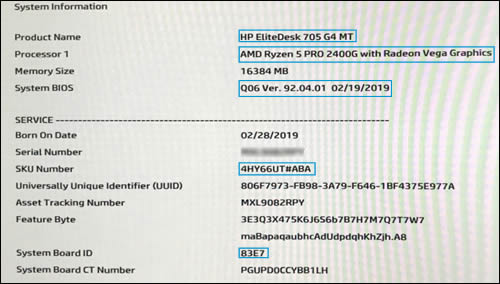
-
רשום את שם המוצר, את שם המעבד, את ה-BIOS של המערכת, את מספר ה-SKU (מספר המוצר) ואת מזהה לוח המערכת.
-
כבה את המחשב.
הגדר את עדכון ה-BIOS בכונן הבזק USB
השתמש במחשב שני עם גישה לאינטרנט כדי ליצור כונן הבזק USB לשחזור ה-BIOS.
-
הכנס כונן הבזק USB ריק לתוך יציאה זמינה במחשב השני.
-
עבור אל הדף הורדות מנהלי התקנים ותוכנה של HP.
-
נווט אל דף המוצר עבור המחשב שברשותך.
-
בחר באפשרות BIOS מתוך הרשימה שמופיעה, ולאחר מכן סקור את עדכוני ה-BIOS הזמינים.
זהירות:
קרא את סעיף ה'פרטים' כדי לוודא שהוא חל על המחשב. התקנת ה-BIOS הלא נכון עלולה לגרום למחשב שלך להפסיק לפעול.
-
אם אינך רואה עדכון BIOS ברשימה עבור המחשב שלך, אין כרגע עדכון זמין.
-
אם יש הרבה עדכוני BIOS זמינים, זהה את לוח האם המותקן במחשב שלך באמצעות המידע מתוך תוכנת השירות של מידע המערכת.
-
אם תמצא עדכון BIOS, לחץ על הורדה. אם מוצג החלון מסייע ההורדות וההתקנות של HP, בחר באפשרות הורדה בלבד, ולאחר מכן לחץ על הבא. לחץ על שמור כדי לשמור את עדכון ה-BIOS במחשב שלך.
-
גש אל התיקייה או שולחן העבודה ששמרת בהם את קובץ עדכון ה-BIOS שהורדת, ואז לחץ לחיצה כפולה על שם הקובץ (למשל: (sp12345) כדי
להתחיל את ההתקנה.
ייתכן שהמחשב יצפצף, יכבה ויפעיל את התצוגה או מאווררי הקירור, או יציג נורית הפעלה מהבהבת. זוהי תופעה רגילה.
זהירות:
אל תכבה את המחשב ואל תפעיל אותו מחדש לפני שיושלם תהליך העדכון.
-
לחץ על כן במסך 'בקרת חשבונות משתמש'.
-
בחלון של אשף InstallShield, לחץ על הבא.
-
בחר באפשרות אני מסכים לתנאי הרישיון, ולאחר מכן לחץ על הבא.
-
אם מוצג חלון מיקום לשמירת קבצים, לחץ על הבא.
-
בחלון עדכון ושחזור ה-BIOS של HP, לחץ הבא.
הערה:
החלונות המוצגים לאורך תהליך העדכון עשויים להשתנות בהתאם למחשב שלך.
-
בחר באפשרות צור כונן הבזק USB לשחזור ולאחר מכן לחץ על הבא.
-
בחר את כונן ההבזק מסוג USB שלך ולאחר מכן לחץ על הבא.
-
המתן עד שקובצי ה-BIOS יועתקו לכונן ההבזק מסוג USB.
-
כאשר תוצג ההודעה כונן ההבזק לשחזור נוצר בהצלחה, לחץ על סיום.
-
אם יהיה צורך, לחץ על ביטול כדי לסגור את תוכנית השירות של העדכון.
-
הסר את כונן ההבזק מהמחשב.
עדכון ה-BIOS בכונן הבזק USB
השתמש בתוכנת אבחון החומרה UEFI במחשב המקורי כדי לעדכן את ה-BIOS.
-
הפעל את המחשב המקורי ולחץ מיד על המקש Esc שוב ושוב, בערך פעם בשנייה, עד אשר תפריט ההפעלה ייפתח.
-
לחץ על המקש f2 כדי לפתוח את תפריט UEFI לאבחון חומרת מחשב של HP.
-
הכנס את כונן ההבזק USB המכיל את עדכון ה-BIOS לתוך יציאת USB זמינה במחשב.
-
אם תתבקש לעשות כן, בחר את השפה שלך.
-
לחץ על ניהול קושחה או ניהול BIOS.
-
לחץ על עדכון BIOS.
-
לחץ על בחירת תמונת BIOS להחלה.
-
לחץ על כונן HP_TOOLS-USB.
-
לחץ על Hewlett-Packard.
דוגמה סטנדרטית למסך ' נווט הקבצים '

-
לחץ על BIOS.
-
לחץ על נוכחי.
-
בחר את קובץ עדכון ה-BIOS שתואם למזהה לוח המערכת. למזהה יש "0" לפני מזהה הלוח (דוגמה: 02291.bin).
-
לחץ על החל עדכון כעת. הקלד את סיסמת מנהל המערכת אם תתבקש לעשות זאת.
-
המתן בזמן שעדכון ה-BIOS יותקן. המחשב מציג את התקדמות ההתקנה.
זהירות:
אל תכבה את המחשב ואל תפעיל אותו מחדש לפני השלמת תהליך העדכון.
-
כשתתבקש לעשות זאת, לחץ על אתחל מחדש את המערכת, או המתן עד שהמחשב יאותחל מחדש באופן אוטומטי. אפשר שיידרשו כמה דקות עד שהמחשב יאותחל מחדש.
הערה:
אם העדכון נכשל, יוצג מסך תקלה עם מידע נוסף. אפשר שהמערכת תריץ שחזור BIOS אחרי הפעלתה מחדש. במקרה כזה, אל תנסה לכבות את המחשב.
-
כשמוצג מסך הנעילה, היכנס אל המחשב שלך.

